
uGet은 토렌트 및 비디오 다운로드도 지원하는 Windows 및 Linux 용 오픈 소스 다운로드 관리자입니다. 따라서 인터넷에서 많은 수의 파일을 다운로드하는 사용자에게 필수 도구입니다. 이 기사에서는 작동 방식과 uGet 을 사용하여 파일 다운로드 프로세스를보다 편안하게 만드는 방법에 대해 설명합니다 .
UGet 다운로드 관리자를 사용하는 방법
UGet을 사용할 수있는 첫 번째 단계는 공식 웹 사이트에서 다운로드하는 것입니다. 프로그램 파일을 다운로드하여 폴더에 추출하고 \ bin 디렉토리로 이동하여 uGet.exe를 찾습니다 . 그것을 실행하면 uGet의 인터페이스가 토렌트 클라이언트처럼 보이기 때문에 대부분의 다운로드 관리자와 약간 다르다는 것을 알 수 있습니다.
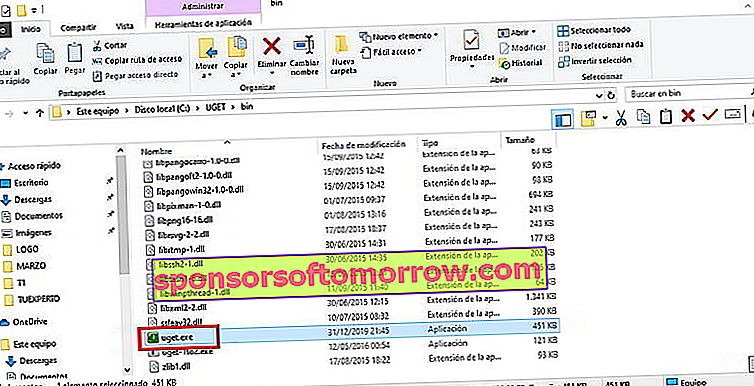
그래픽 사용자 인터페이스에는 4 개의 패널 , 메뉴 모음 및 도구 모음이 있습니다. 왼쪽 상단 모서리에있는 상태 패널에는 모든 다운로드와 활성, 대기 중, 완료 및 삭제 된 다운로드가 표시됩니다. 각 카테고리의 총 다운로드 횟수는 이름 옆에 표시되며 그중 하나를 클릭하여 포함 된 항목 목록을 볼 수 있습니다.
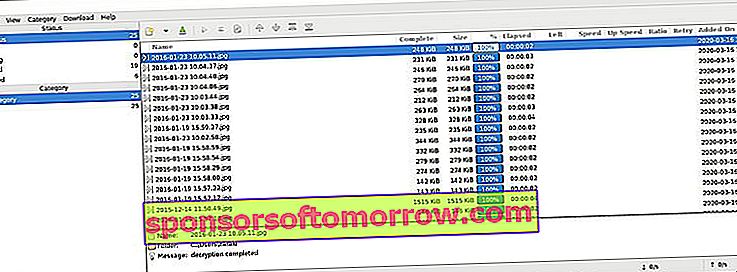
카테고리 패널로 전환하여 기본 패널과 생성 한 패널 사이를 이동할 수 있습니다. '카테고리'메뉴를 사용하여 새 정렬 옵션 을 추가 하고 각 카테고리의 기본 다운로드 폴더, 최대 활성 다운로드, 최대 다운로드 및 업로드 속도를 설정할 수 있습니다.
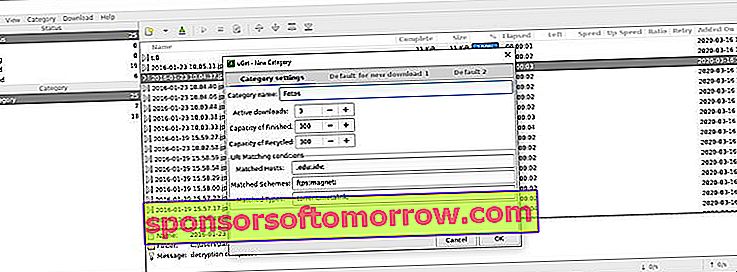
도구 모음 아래의 패널은 다운로드 목록 패널이며 상태 패널에서 선택한 모든 항목이 여기에 표시됩니다. 완료된 다운로드의 이름, 파일 크기, 전체 크기, 진행률, 다운로드 완료까지 남은 시간, 각 파일의 업로드 및 다운로드 속도를 표시합니다.
"보기"메뉴를 사용 하여 목록 창에 표시 되는 열과 프로그램의 다른 시각적 요소 를 사용자 지정할 수 있습니다 . 다운로드 목록에서 항목을 강조 표시하면 해당 요약이 아래쪽 창에 나타납니다.
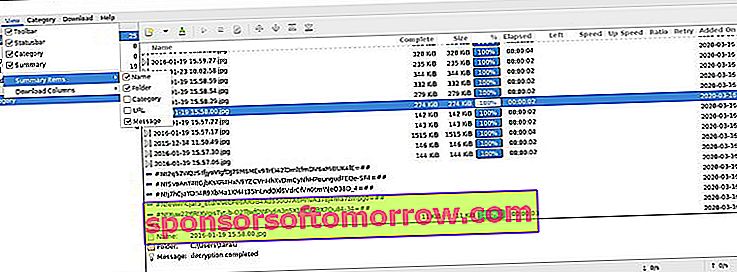
도구 모음을 사용하여 새 다운로드 를 시작하고, 일시 중지하고, 다시 시작하고, 다운로드 대기열에있는 항목 의 순서 를 관리 할 수 있습니다. 다운로드 메뉴에서도 똑같이 할 수 있습니다.
에서하는 다운로드 추가 의 URL, 거울, 파일 이름, 다운로드 디렉토리, 참조 (다운로드 페이지의 URL)를 포함하는 대화를, (경우 자격 증명 로그온 및 프록시의 구성이 나타납니다 인증에 필요).
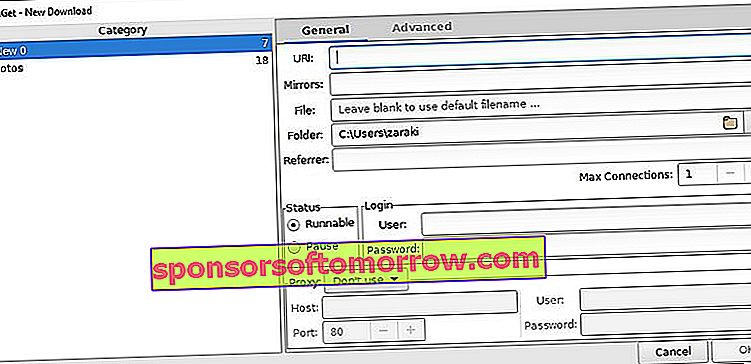
시스템 트레이
프로그램 은 uGet 인터페이스 를 시작하는 데 사용할 수있는 아이콘을 시스템 트레이에 배치합니다 . 아이콘을 마우스 오른쪽 버튼으로 클릭하면 클립 보드에서 새 다운로드 또는 새 배치 또는 토렌트를 시작할 수 있습니다. 이것은 프로그램 인터페이스의 다운로드 메뉴와 매우 유사합니다.
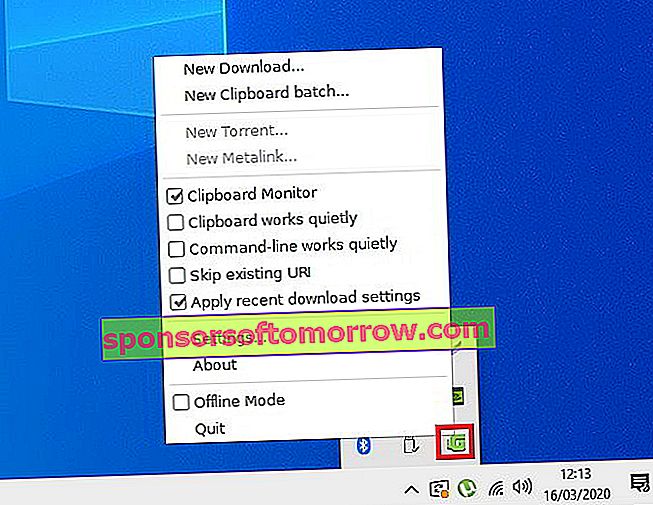
클립 보드 모니터링 및 일괄 다운로드
uGet에는 URL을 복사 할 때 이를 인식 하는 클립 보드 모니터가 있습니다 . 파일 확장자 (.EXE, .ZIP, .MSI 등)로 끝나는 URL 만 복사하고 다운로드를 제안합니다. 이는 배치 URL에서도 작동합니다. 모니터링을 비활성화하거나 필요한 경우 파일 확장자를 추가하려면 프로그램 설정을 확인하십시오.
클립 보드 배치 옵션은 여러 파일을 동시에 다운로드하려는 경우 유용합니다. 직접 URL을 파일에 복사하면 uGet이 파일을 다운로드합니다.